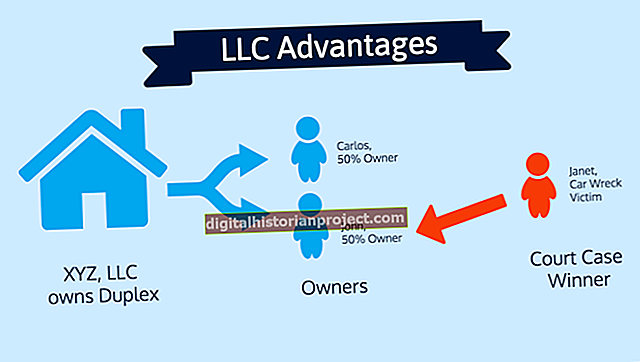Khi hào hứng mở một chiếc Mac mới, bạn có thể vô tình gán cho nó một cái tên nhàm chán như "Máy Mac của tôi" và ước rằng sau này bạn đã sáng tạo hơn. May mắn thay, máy Mac không có giấy khai sinh, vì vậy bạn có thể cung cấp cho mình một danh tính mới bất cứ khi nào bạn muốn. Trong OS X, có hai cách để thay đổi tên iMac của bạn. Một phương pháp dành cho ổ cứng; cái còn lại dành cho sự hiện diện của iMac trên mạng gia đình hoặc mạng văn phòng. Bạn có thể thay đổi cả hai thành cùng một tên hoặc sử dụng các tên khác nhau cho mỗi tên.
Đổi tên ổ cứng iMac
1
Nhấp vào màn hình của bạn để truy cập thanh công cụ trên cùng của Finder, kéo xuống menu "Finder" và chọn "Preferences". Nhấp vào tab "Chung" và chọn hộp có nội dung "Đĩa cứng".
2
Định vị biểu tượng đĩa cứng của bạn ở góc trên bên phải của màn hình. Nhấp vào biểu tượng trong khi giữ Phím Điều khiển và chọn "Nhận Thông tin".
3
Nhấp vào mũi tên bên cạnh "Tên & Tiện ích" trong bảng Thông tin. Nhập tên mới cho iMac của bạn vào hộp trường văn bản. Đóng bảng điều khiển và kiểm tra biểu tượng ổ cứng để đảm bảo rằng tên đã thay đổi.
Đổi tên iMac trên mạng
1
Nhấp vào biểu tượng Apple ở góc trên bên trái của thanh công cụ trên cùng và chọn "Tùy chọn Hệ thống". Nhấp đúp vào biểu tượng "Chia sẻ".
2
Nhập tên mới vào trường văn bản có nhãn "Tên Máy tính". Bạn cũng có thể nhấp vào nút "Chỉnh sửa" và thay đổi tên máy chủ lưu trữ cục bộ. Đóng hộp.
3
Quay lại màn hình bằng cách nhấp vào nó. Nhấp đúp vào biểu tượng Finder trong thanh công cụ của bạn hoặc chọn "New Finder Window" từ trình đơn "Tệp" trong thanh công cụ trên cùng. Trong cửa sổ công cụ tìm kiếm, hãy tìm tên mới trong phần Thiết bị.